Tabla de contenidos
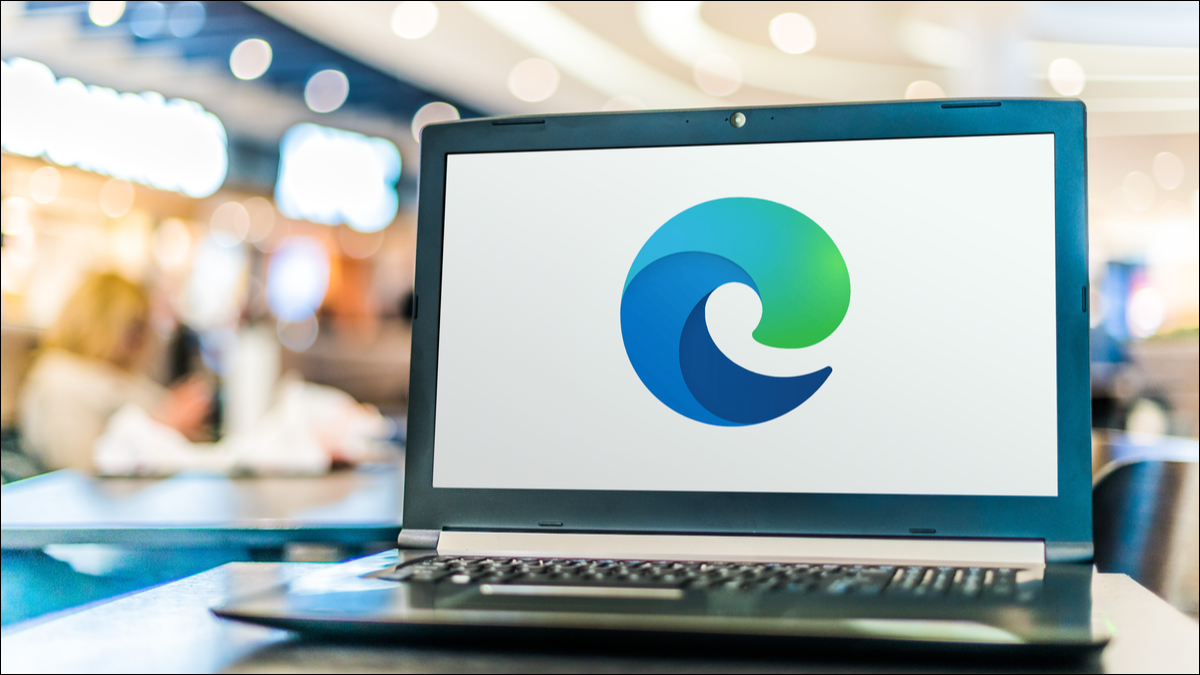
Microsoft Edge puede haber avanzado a pasos agigantados en los últimos años, pero ¿ahora tiene suficientes características útiles y únicas para reemplazar a Chrome como el navegador favorito del mundo? Algunas características pueden haberlo convencido.
Podría pensar que dos navegadores basados en la misma tecnología, Chromium , serían bastante iguales en lo que respecta a herramientas y funciones. Pero con Edge y Chrome, esto no es lo que vemos. Claramente, Chrome está haciendo algo bien, ya que sigue siendo, con mucho, el navegador de escritorio más utilizado del mundo, pero no cabe duda de que Microsoft está buscando una porción más grande del pastel.
Esta es una ambición que parece estar respaldada por la cantidad de trabajo que se está poniendo en Edge y la cantidad de funciones y herramientas nuevas que se agregan regularmente. Puede que tenga un largo camino por recorrer antes de igualar la popularidad del navegador de Google, pero nunca ha habido un mejor momento para considerar cambiar a Edge.
Estas son algunas de las herramientas útiles que tiene Edge y que Chrome no tiene.
Pestañas verticales
Aunque es posible que no le parezca una característica excelente, la opción de mover las pestañas abiertas al costado de la ventana en Edge es realmente útil. Eso es especialmente cierto si tiene muchas pestañas abiertas, ya que le da más espacio para que se muestre el título de la página. Pierde un poco de espacio en la pantalla, pero esto se puede reducir quitando el panel de pestañas para que se minimice cuando no lo esté usando.
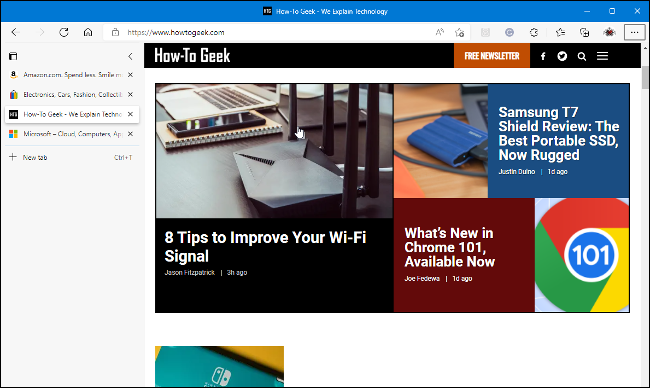
En lo que respecta a las opciones de pestañas generales, Edge ha derrotado a Chrome. El navegador de Microsoft le permite buscar pestañas desde el mismo menú que la opción de pestañas verticales. Cuando busca, se abre un nuevo panel que le permite buscar palabras contenidas en los títulos de sus pestañas abiertas y cerradas recientemente.
Y hablando de pestañas cerradas recientemente, a diferencia de Chrome que solo te permite reabrir la última pestaña cerrada , Edge te proporciona una lista completa. Incluso le permitirá abrir pestañas desde sus otros dispositivos si usan Edge como navegador.
La barra de borde
La barra Edge es posiblemente una de las características más ignoradas de Edge. Esta útil herramienta le brinda una instantánea de las noticias de Microsoft desde la página de inicio. También le permite buscar en la web y anclar sitios web favoritos, todo desde un panel delgado que se encuentra al costado de su pantalla.
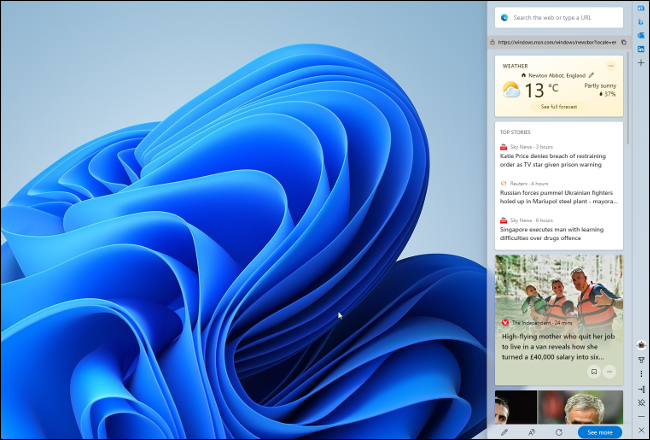
La barra Edge puede aparecer por primera vez después de instalar una actualización de Edge. Si no, puedes activarlo desde el menú Edge > Más herramientas. Una vez que haya abierto la barra Edge, permanecerá incluso después de cerrar la ventana principal del navegador Edge. En Configuración de Edge > Barra de Edge, puede elegir que la barra se abra automáticamente cuando inicie su computadora.
Captura web
Web Capture es una herramienta que te permite guardar una página web completa como una imagen . Será más útil para algunas personas que para otras, pero si desea compartir una imagen de una página web sin tener que enviar varias imágenes o unir varias capturas de pantalla en una sola imagen, Web Capture es una gran herramienta.
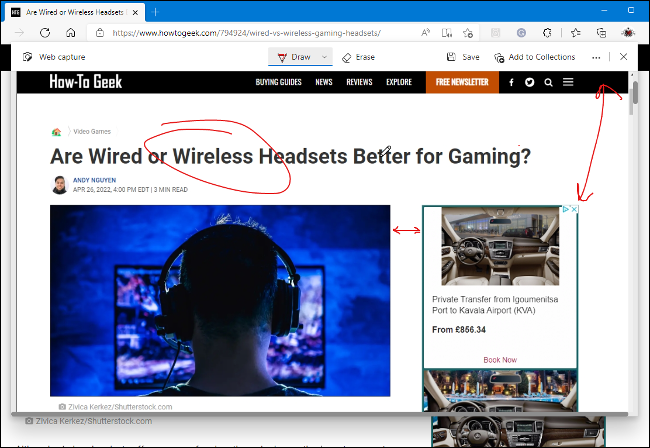
Selecciona Web Capture en el menú Edge o haciendo clic con el botón derecho en la página y seleccionándola en el menú contextual. La herramienta Web Capture tiene dos opciones: Capturar área y Capturar página completa. El primero le permite capturar un área específica de la página y el segundo captura la página completa y abre la imagen en una vista previa. Luego puede dibujar o escribir en la imagen, antes de guardarla o compartirla.
Si bien es posible tomar una captura de pantalla de página completa en Chrome , es una herramienta de desarrollador oculta y no tiene capacidad de anotación. Alternativamente, puede guardar páginas web en Chrome como sus componentes. También puede guardar una página completa seleccionando imprimir en el menú y luego guardándola como un archivo PDF . Ninguna de estas opciones es tan fácil, ordenada o accesible como Web Capture en Edge.
Imagen en imagen
Ha podido habilitar el modo de imagen en imagen (PiP) cuando mira videos en Edge desde hace algún tiempo, pero era fácil pasarlo por alto si no lo sabía. Necesitaba habilitar el botón de control de imágenes incrustadas en la configuración de Edge, o hacer clic con el botón derecho en un video y seleccionar la opción del menú contextual.
Desde entonces, Microsoft ha habilitado el control Picture-in-Picture de forma predeterminada. Al ver un video en un sitio web en Edge, aparecerá un pequeño botón de control de imágenes incrustadas en la parte superior de la ventana del video. Luego puede hacer clic en el botón para continuar viendo el video en una pequeña ventana flotante. Puede cambiar el tamaño del visor de video y puede moverlo por la pantalla si su posición original no le conviene.
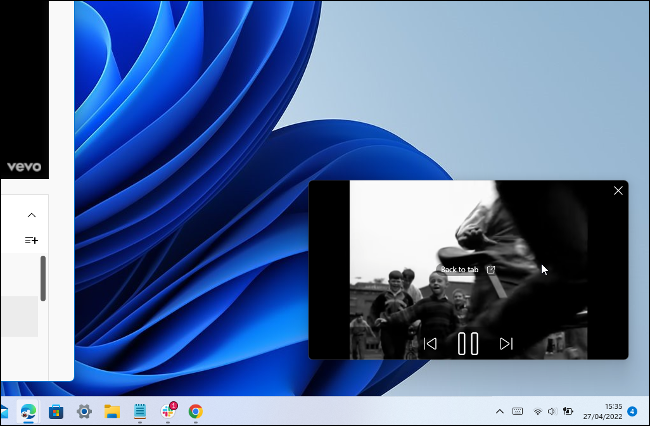
Chrome permite la imagen en imagen en los videos de YouTube, pero no es obvio cómo se activa. Si no lo sabe, debe hacer clic derecho dos veces en un video y seleccionarlo en el segundo menú contextual. Y aunque PiP en Edge no funciona en todos los videos que encuentra en línea, al menos funciona para algunos que están alojados en sitios distintos a YouTube.
Colecciones
Las colecciones en Edge son un poco como tablas de estado de ánimo digitales. Son muy útiles cuando investigas algo en línea, ya que te brindan un lugar para agrupar enlaces, imágenes y texto. Puede terminar con una selección de información mucho más ordenada, en lugar de solo un montón de enlaces agregados a sus favoritos.
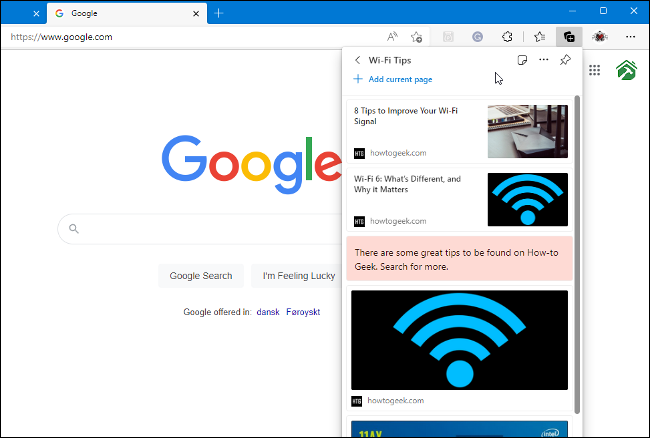
Las colecciones probablemente no sean algo que usará todos los días, pero siguen siendo una nueva forma interesante de guardar información de Internet. Hay extensiones para Chrome, como Note Board, que hacen un trabajo similar. Pero sin añadir software a Chrome, no hay nada parecido en el navegador de Google.
Consulte nuestra guía sobre cómo usar Edge Collections para obtener más información sobre esta útil función.
Modo de eficiencia
Chrome es conocido por ser un navegador que consume muchos recursos , especialmente si tiene varias pestañas abiertas. Edge no tiene la misma reputación de engullir la memoria del sistema, pero aun así te ofrece varias opciones de rendimiento, incluido el modo de eficiencia .
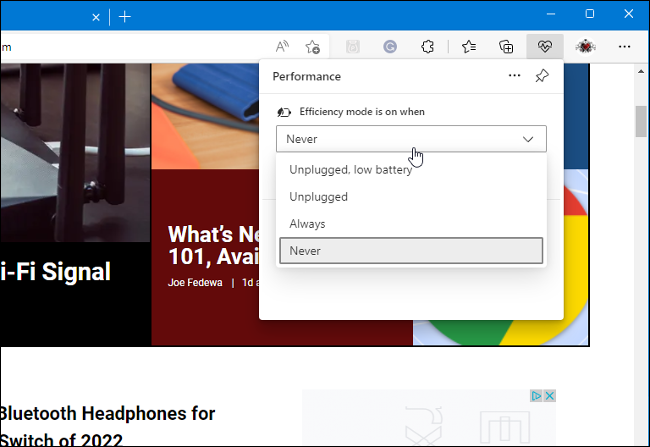
El modo de eficiencia se habilita desde el menú Edge. Cuando el modo está activado, automáticamente pone las pestañas no utilizadas en reposo después de un período establecido. También limita ligeramente el uso de la CPU Edge, lo que ayuda aún más al rendimiento general de la PC y también puede ayudar a prolongar la duración de la batería en las computadoras portátiles .
La utilidad es un término relativo. Puede pensar que todas estas herramientas de Edge suenan útiles, tal vez solo un par, o incluso ninguna. Edge sin duda le brinda muchas opciones y muchas formas de personalizarlo a su gusto. Ahora puede ser el momento perfecto para probar el navegador de Microsoft y ver si puede reemplazar a Chrome en su computadora.


